Damit Sie mobil bleiben...
Helfen Sie dabei, relevant zu bleiben...

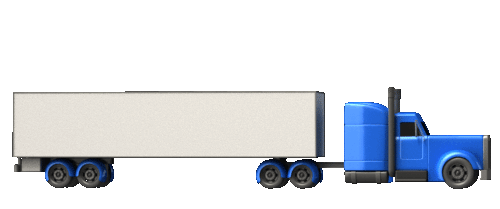
Was ist INCAB...?
Es ist LIVE-GPS-Verfolgung, es sind Liefer-/Abholausnahmen, es ist ein sofortiger elektronischer POD.
Es ist Apple und Android...
Das ist eine Smartphone-App...
Es bietet eine Spediteure eine einfache Möglichkeit, einem Kunden mitzuteilen, wo sich eine Lieferung befindet, wann sie ankommt, und einen Empfangsnachweis zu erbringen.
INCAB besteht aus 2 Teilen:
INCAB-Desktop, wo Sie Ihre Fahrerprofile erstellen und steuern, um auf das INCAB-Mobil zuzugreifen
INCAB mobile, die Smartphone-App, die Ihre Fahrer verwenden werden
Was ist in der Box enthalten ...?
INCAB bietet dem Benutzer Flexibilität.
Um INCAB zu verwenden, benötigen Sie:
1. Ein Smartphone
Wir empfehlen Folgendes:
Betriebssystem - Android™ 9 oder höher. iOS 11 oder höher
Prozessor - Qualcomm® Snapdragon™ 632-Prozessor mit 1,8-GHz-Octa-Core-CPU und Adreno 506-GPU
Speicher (RAM) - 4 GB
Interner Speicher - 64 GB
Displaygröße ca. - 6,2 Zoll
Kamera 12 MP, 5 MP Tiefensensor, Autofokus Bluetooth®-Technologie - Bluetooth® 4.2 LE, aptX
WLAN - WLAN 802.11 a/b/g/n, 2,4 GHz + 5 GHz, WLAN-Hotspot
Ortungsdienste – GPS, A-GPS, GLONASS, Galileo, Beidou
Netzwerke + Bänder - Carrier Aggregation, 4G LTE (DL Cat 7/ UL Cat 6), CDMA / EVDO Rev A, UMTS / HSPA+, GSM / EDGE 2G: GSM-Band 2/3/5/8 CDMA BC0/BC1/BC10, 3G: WCDMA-Band 1/2/4/5/8, 4G: FDD-LTE-Band 1/2/3/4/5/7/8/12/13/17/20/25/26/66, TDD-LTE-Band 38/40/41 "
Telefone:
HUAWEI P30 LITE
REICH 5
Moto G7
Nokia 7
Apple iphone (jedes Modell oder iPad)
2. Mobile Daten
Benötigt für:
Standortposition
Von der App gesendete Bilder
Digitale Signatur aus der App
INCAB wird alle 2 Minuten pingen, um automatisch einen Standort von Ihnen anzufordern.
Datennutzung:
Ca. 1,8 MB pro 20 Minuten Navigation. Alle Fotos und Unterschriften werden gemäß dem Standardnetztarif berechnet.
3. Die INCAB-App
Die INCAB-App ist in beiden Stores erhältlich.
Es gibt 2 Möglichkeiten, sich für INCAB zu registrieren
- Per CONNECT, wo Sie die App im Voraus erhalten
- Über den QR-Code Ad-hoc-Nutzungsprozess, wo Sie ihn herunterladen
4. Ein zu erledigender Job
Sobald Sie INCAB haben, benötigen Sie einen Job, um es verwenden zu können.
Jobs werden auf zwei Arten zu INCAB hinzugefügt:
- Über CONNECT, wo Ihr Administrator Ihnen Jobs zuweist
- Über den QR-Ad-hoc-Prozess, bei dem Sie Aufträge vor Ort scannen, während Sie die Waren abholen.

Wie bekomme ich INCAB zum Testen?
Eine Demo wäre gut...
Sie können INCAB auf Ihr Handy laden, um die Funktionalität zu testen

1. Bitte wählen Sie unten den richtigen Store aus und scannen Sie den Link, um die App zu erhalten.
_svg.png)



2. Wenden Sie sich nach dem Herunterladen bitte an uns customersuccess@3t-europe.com , die Ihnen weiterhelfen können mit einigen Strecken zum Testen.
Sie können sich auf Ihrem Handy bei INCAB anmelden mit:
Nutzername: dave72
Passwort: Gahan1972
Sie können auch den folgenden Leitfaden verwenden, um Sie bei Ihrer Erkundung zu unterstützen ...
3. Sobald Sie angemeldet sind, sehen Sie den folgenden Bildschirm.

Wie erhalte ich INCAB Desktop?
INCAB Desktop bietet alle Funktionen, die Sie zum Erstellen von Fahrerprofilen und zum Verwalten Ihrer Fahrer benötigen. Dies ist die Hinterzimmeranwendung für Administratoren.
Um es zu verwenden, benötigen Sie ein aktives Event-Konto und verfügen bereits über CONNECT, und Sie müssen sich derzeit bei diesem Konto anmelden.
Jetzt geht es nur noch darum, das Folgende zu befolgen ...

You must already be logged into your Event Account. So please login now before you follow this guide. Select the Product Store

Select INCAB from the right menu

We will open a new Chrome tab and add the INCAB product. Refresh your broswer if it does not appear. You will need to close the old tab.

You must already be logged into your Event Account. So please login now before you follow this guide. Select the Product Store
Wie verwende ich die INCAB-Desktop?
Als Konto, um INCAB Mobile zu konfigurieren
Als Kontoinhaber können Sie Teile von INCAB Mobile für Ihre Netzbetreiber konfigurieren.

To get the INCAB Desktop go to 3t-event.com / Products Store

This product is available for Carrier and Account and is configured based on your login permission

If you use the product quantity you then have the option to set a '+' and '-' value for the user to select.

To get the INCAB Desktop go to 3t-event.com / Products Store
Als Carrier, um INCAB mobile zu konfigurieren
INCAB-Mobil ist die mobile Fahreranwendung. Wie es verwendet wird, wird in „ So verwenden Sie INCAB mobile “ gezeigt.
Die mobile App kann von einem der mobilen Stores, Play oder App Store heruntergeladen werden.
Sie können auch die „Get INCAB App“ aus der INCAB Desktop-Anwendung verwenden, um das Onboarding zu vereinfachen, wenn Sie die App auf mehreren Mobilgeräten benötigen

To help get the INCAB mobile app onto your phones quicker you can use the 'quick link' at the bottom on the left.

Select the correct app store for android or iOS. Scan the QR code with the driver mobile phone to get to INCAB. Follow the download instructions.

To help get the INCAB mobile app onto your phones quicker you can use the 'quick link' at the bottom on the left.
Weisen Sie INCAB Jobs zu
Um Jobs zuzuweisen, laden Sie es also zuerst herunter, richtig ...?
Das ist richtig, INCAB ist eine Smartphone-App und als solche müssten Sie Ihren App Store besuchen und sie kostenlos herunterladen.
Aber der ganze Prozess, dafür in den Laden zu gehen, ist ein Schmerz, oder? und das ist nur die App!
Es wäre einfacher, wenn der gesamte Prozess nur "abgeholt" würde der Job und unterwegs' mit der App war einfacher und schneller...
Zu diesem Zweck haben wir einen „Sofort“-Prozess entwickelt die App, um es einfach und schmerzfrei zu machen, was auch die Registrierung für die App und die gleichzeitige Jobsuche beinhaltet!
Da sind 2 Möglichkeiten, die App zu verwenden:
1. Sofortiger Zugriff
2. VERBINDEN
Wie funktioniert der INSTANT-Zugriff?
Wie es heißt, bedeutet Instant Access, dass ein Fahrer auf dem Weg nach draußen INCAB und den Auftrag von der Versand- oder Pförtnerloge erhalten kann.
Sie generieren einfach einen QR-Code für den Auftrag, den Ihr Fahrer mit Ihrem Telefon scannen kann.
Keine Zuweisung von Fahrern zu Jobs zuerst, stellen Sie einfach sicher, dass sie die Routennummer kennen, bevor sie abholen ...
Jobs ändern sich, Fahrzeuge verspäten sich, Fahrer wechseln, aber dieser Prozess bedeutet, dass jeder, der auftaucht, sofortigen Zugang erhält ...
Es ist auch großartig für Specials, kontinentale Fahrer, in der Tat jede Situation, in der die „Zuteilung“ eines Fahrers im Voraus keine praktikable Lösung ist.
Warum Aufträge vergeben, wenn Ihre Fahrer diese einfach vor Ort scannen können beim Kunden?
Klicken Sie auf das Bild, um es zu vergrößern

The driver will tell the customer the Route No and ask for a QR code.

The customer will show you this screen. You will need to scan the QR code for the correct store to get the INCAB app.

The route is ready to start

The driver will tell the customer the Route No and ask for a QR code.
Ein neuer Benutzer muss sich selbst validieren, wenn er den QR-Code-Sofortzugriff zum ersten Mal verwendet.
Die Validierung dauert 30 Tage, bevor sie erneut validiert werden muss, es sei denn, die App wird vor Ablauf der 30 Tage verwendet, fortlaufende 30 Tage jedes Mal, wenn ein Job abgeschlossen ist.
Wie funktioniert CONNECT Zugang zur Arbeit?
Fahrerprofil erstellen...
Der Unterschied liegt einfach darin. Der Spediteur muss sich in einer Situation befinden, in der er Fahrern Jobs zuweisen kann / will, bevor er am Standort ankommt.
Hier weist ein Spediteur einzelne Aufträge Smartphones oder alle Aufträge allen Smartphones zu und spricht jeden Fahrer einzeln an.
Wo erhalten Sie INCAB-Desktop?
Melden Sie sich bei CONNECT an, gehen Sie zu https://www.3t-event.com/product-line , suchen Sie das Produkt INCAB Desktop und wählen Sie es aus. Das Produkt wird Ihrem HOME-Bildschirm in Event hinzugefügt

Die INCAB-App auf ein Fahrerhandy zu bekommen, wird wiederum durch die Verwendung eines QR-Codes erleichtert, der von CONNECT generiert werden kann.
Das Hinzufügen von Fahrerprofilen, das Hinzufügen von INCAB zu Ihren Smartphones kann am selben Ort, zur selben Zeit und schnell erledigt werden...

Your INCAB main screen should look like this.

Lets add a new driver...At the top left in the menu, select 'Add / View drivers'.

Use the QR codes to scan for the app directly on the store

Your INCAB main screen should look like this.
Hinzufügen eines Fahrers zu einem Job...
Sobald ein Fahrer ein Profil für INCAB hat, kann er einer Route in CONNECT zugewiesen werden.
Wenn Sie das Angebot einer Route annehmen, können Sie gleichzeitig den Fahrer zuweisen.

The new job offer will sit on your Dashboard waiting for you to action it.

To add a driver you must 1st of agreed to do the job. Click on the '+ view' to view the address and map for the job.

The driver selected is added to the Allocate confirmation so you know you have added a driver and who it is.

The new job offer will sit on your Dashboard waiting for you to action it.
Den Fahrer über den Auftrag informieren...
Wenn dem Fahrer der Auftrag in CONNECT zugewiesen wird, wird ihm eine SMS-Nachricht gesendet, um ihn darüber zu informieren.
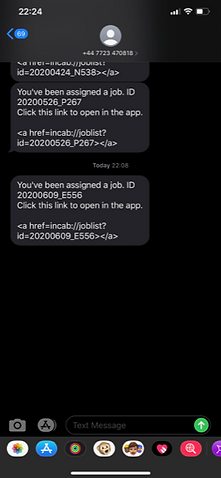
Owner Driver-Funktion
Wenn Sie ein Eigentümerfahrer sind oder vielleicht ein paar Fahrer fahren und nicht regelmäßig auf Ihr CONNECT-Profil zugreifen können, dann ist dies das Richtige für Sie.
Stellenangebote werden direkt an alle verschickt Ihre Fahrerprofile. Sie können entscheiden, welcher Fahrer ein Angebot annehmen muss und er kann es auf seinem eigenen Handy annehmen. Sie können nicht angeben, welche Fahrer Angebote erhalten sollen oder nicht.
DOCK-Abholungsbuchungen werden automatisch für Sie vorgenommen, aber da dies für jeden Auftrag sehr spezifisch ist, empfehlen wir Ihnen, die Abholstelle anzurufen, um Ihre voraussichtliche Abholzeit zu bestätigen.
CONNECT aktualisiert sich automatisch für Sie während der Annahme oder Ablehnung des Stellenangebots und überlässt Ihnen nur die Rechnung.

This deck describes how to use the Owner Driver function in INCAB, where CONNECT cannot always be accessed.

To use this new function, set the INCAB preference as above.

The user can then activate the job as required.

This deck describes how to use the Owner Driver function in INCAB, where CONNECT cannot always be accessed.
So verwenden Sie INCAB
In diesem Abschnitt lernen wir, wie man herumnavigiert INCAB.
INCAB wurde so konzipiert, dass es einfach, aber umfassend ist, und die App selbst führt Sie durch.
1. Eine Jobseite, die Ihre vollständigen, aktuellen und zukünftigen Jobs auflistet
2. Eine aktive Jobseite für den aktuellen Job, in dem Sie sich befinden.
3. Eine LIVE-Karte, die Ihnen die Route und Ihren Standort zeigt.
4. Die Detail für jede Lieferung
Die Möglichkeit, Lieferausnahmen hinzuzufügen
INCAB sendet alle 2 Minuten Standortaktualisierungen von Ihrem Telefon. Um die Datenkosten zu minimieren, muss sich das Telefon 1 km entfernt haben, bevor es ein Update sendet. Dies betrifft beispielsweise Staus, bei denen Sie möglicherweise eine Stunde lang festsitzen und nicht alle 2 Minuten dasselbe Update senden möchten! Sobald Sie 1 km zurückgelegt haben Update wird erneut gesendet.
INCAB in Bildern
Nachfolgend finden Sie eine Schritt-für-Schritt-Anleitung durch die Funktionalität und den Prozessablauf von INCAB
Klicken Sie auf das Bild, um es zu vergrößern

Use your username and password created in INCAB Desktop.

From login, we will open your 1st job in the Active Route screen. From here you can view the route, collection and delivery summaries.

Logout of INCAB

Use your username and password created in INCAB Desktop.
Mit INCAB unterwegs...
INCAB bleibt während der Nutzung für Sie geöffnet. Es schließt sich nicht nach einer Zeit der Nichtbenutzung.
Wenn Sie die App minimieren, um auf eine andere App zuzugreifen, bleibt sie geöffnet, sodass Sie bei erneuter Auswahl dort weitermachen können, wo Sie aufgehört haben.
Wenn Sie die App schließen, wird sie heruntergefahren und Sie verlieren jeglichen aktuellen Fortschritt.
Wie tauscht man Fahrer auf einer Route aus?
Nicht alle Ladungen werden direkt geliefert.
In einigen Fällen kann eine Ladung am Ende der Schicht abgeholt und von einem Vollschichtfahrer zu einem Abgabepunkt gebracht werden.
Der abholende Fahrer holt den Auftrag ab, muss INCAB aber nicht aktivieren
Der liefernde Fahrer liefert den Auftrag und muss INCAB aktivieren